Überprüfen
Wenn Sie die Funktion Überprüfen aktivieren, fängt Clean Email alle von neuen Absendern eingehenden Nachrichten ab und stellt sie bis zur Überprüfung durch Sie unter Quarantäne, anstatt sie in Ihren Posteingang zu liefern.
Im Rahmen der Funktion „Überprüfen“ umfasst der Begriff „neuer Absender“ jeden Absender, der noch nie eine Nachricht an Ihre Adresse gesendet hat.
Sie können alle unter Quarantäne gestellten Nachrichten neuer Absender in Clean Email überprüfen und entscheiden, ob Sie die Nachrichten der Absender annehmen oder die Absender blocken möchten.
- Wenn Sie den Absender blocken, blockt Clean Email automatisch alle zukünftigen Nachrichten des Absenders. Weitere Informationen zum Blocken finden Sie unter Hält das Blocken einer E-Mail-Adresse den Absender davon ab, mir E-Mails zu senden?.
- Wenn Sie den Absender genehmigen, wird Clean Email alle zukünftigen Nachrichten des genehmigten Absenders wie gewohnt direkt in Ihrem Posteingang zustellen.
- Der Verlauf der von Ihnen geblockten oder genehmigten Absender lässt sich leicht einsehen.
Abschnitte dieses Artikels
- „Überprüfen“ aktivieren
- Übersicht der überprüften Absender
- Vorschau von Nachrichten überprüfter Absender
- Anpassen der „Überprüfen“-Einstellungen nach Nachrichtentyp
- Vorab-Überprüfen von Nachrichten nach Adresse, Domain oder Schlüsselwort
- Blockieren einer E-Mail-Domain
- „Überprüfen“ deaktivieren
- Wie Clean Email eindeutige Absender identifiziert
„Überprüfen“ aktivieren
Zum Start den Überprüfen-Button im linken Navigationsbereich anklicken.

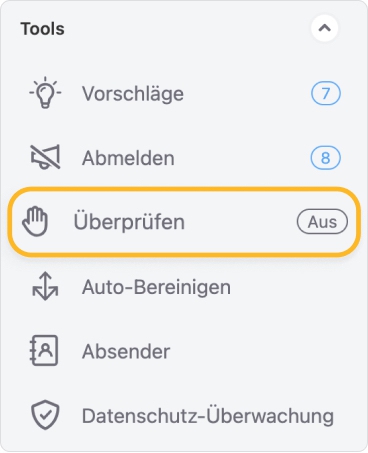
„Überprüfen“ ist standardmäßig deaktiviert. Um die Funktion zu aktivieren, bitte entweder auf den Kippschalter in der linken oberen Ecke des „Überprüfen“-Hauptfensters oder auf Überprüfen aktivieren klicken.
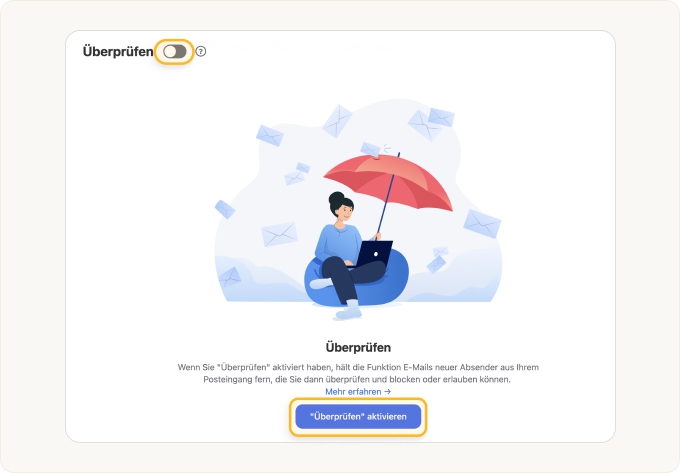
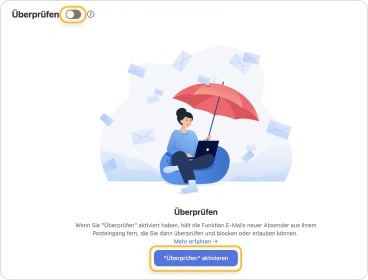
Wenn Sie auf „Überprüfen aktivieren“ klicken, erscheint ein Bestätigungsdialog mit einem Überblick über die Funktion. Klicken Sie auf den Kippschalter mit der Aufschrift Ich verstehe, um die Funktion zu aktivieren, und dann auf Weiter.
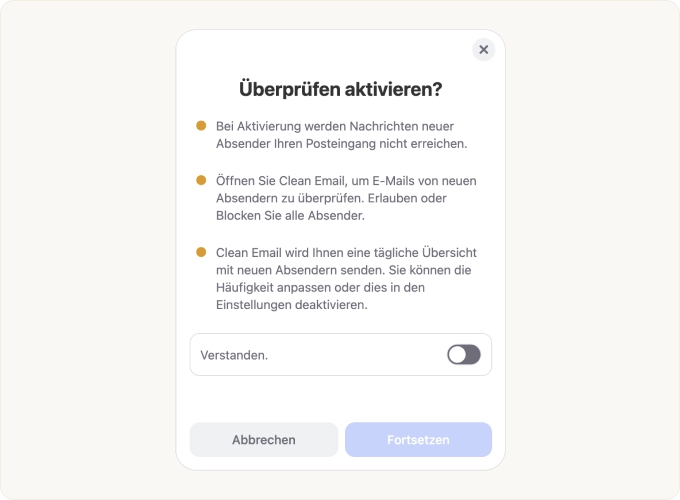
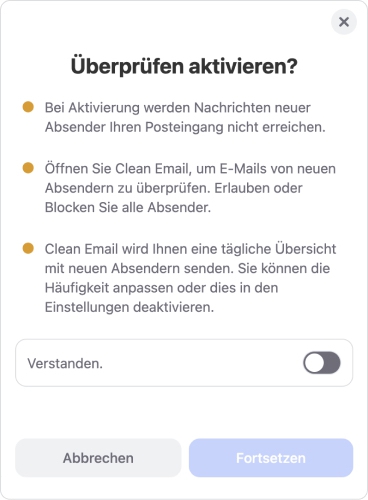
Der Einstellungen-Dialog erscheint. Prüfen und wählen Sie die gewünschten Einstellungen.
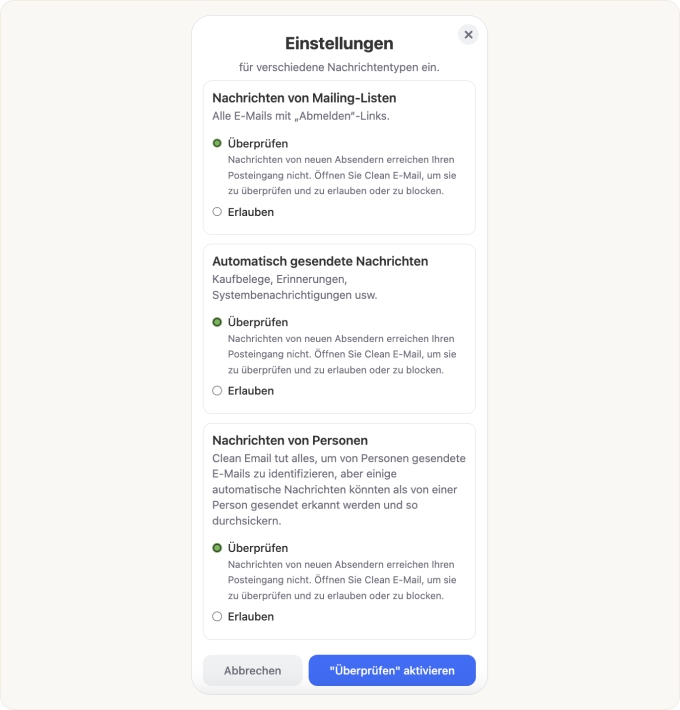
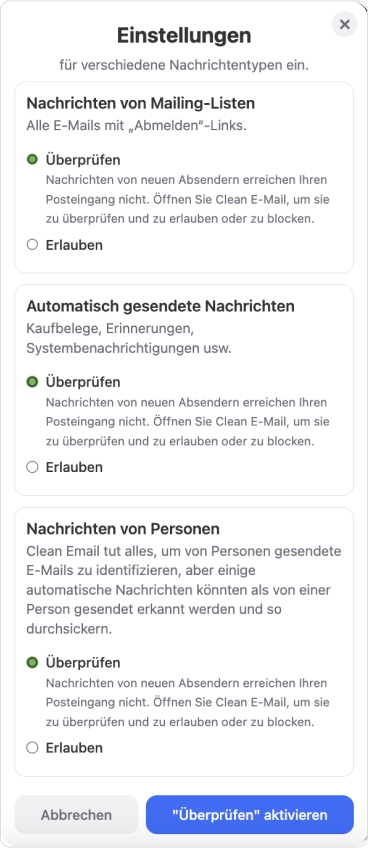
Klicken Sie auf Überprüfen aktivieren, um die Funktion mit den gewählten Einstellungen zu aktivieren.
Übersicht der überprüften Absender
Wenn neue Absender in „Überprüfen“ auf Ihre Überprüfung warten, flattert der „Überprüfen“-Button im Navigationsmenü und macht Sie darauf aufmerksam.
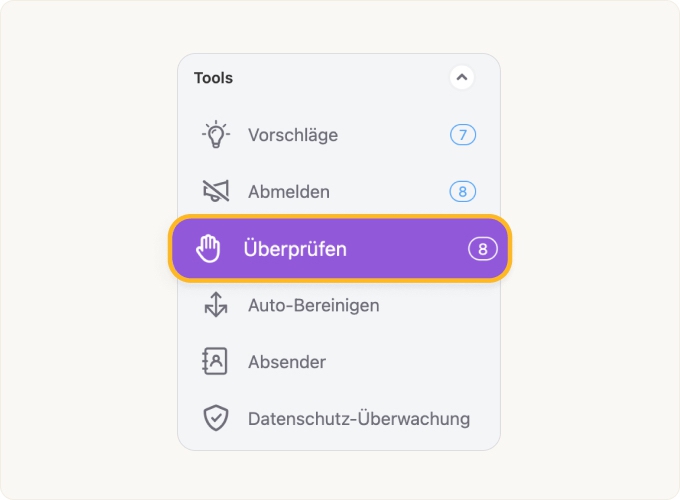
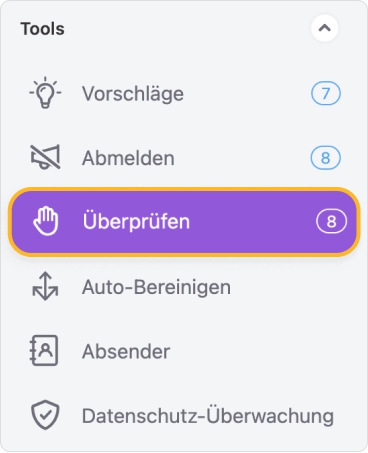
Ein Klick auf den Button öffnet die „Überprüfen“-Seite.
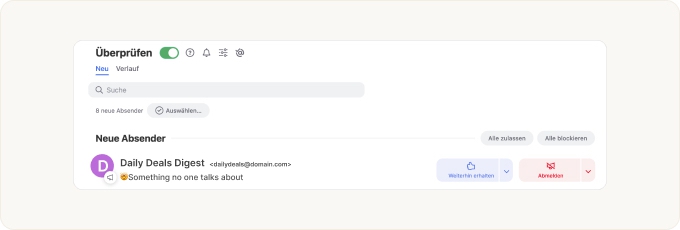
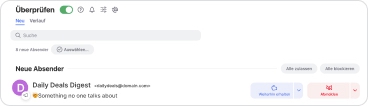
Diese Seite listet die Absender auf, „Überprüfen“ aktuell in Quarantäne hält.
- Um die aktuellen und künftigen Nachrichten des Absenders schnell zuzulassen, klicken Sie auf Zulassen. Neue Nachrichten werden im Posteingang zugestellt.
- Um die aktuellen und künftigen Nachrichten des Absenders zu blocken, klicken Sie auf Blocken. Neue Nachrichten werden in den Papierkorb verschoben.
Zum Erkunden weiterer Zustelloptionen klicken Sie auf den Dropdown-Pfeil neben dem „Erlauben“ oder Blocken/Abmelden-Button.
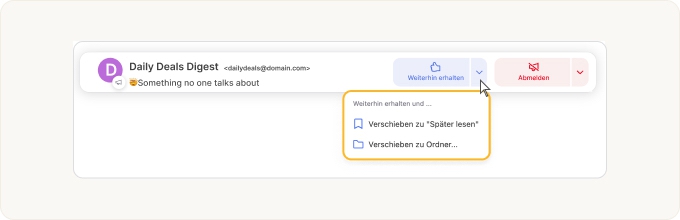
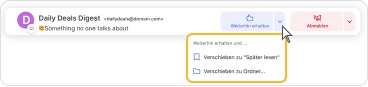
- Wenn Sie An „Später lesen“ liefern wählen, werden die aktuellen und künftigen Nachrichten des Absenders im Ordner „Später lesen“ zugestellt. Weitere Informationen siehe Später lesen – Übersicht.
- Wenn Sie An Ordner liefern wählen, werden Sie aufgefordert, einen Ordner für die Zustellung aktueller und zukünftiger Nachrichten dieses Absenders anstelle Ihres Posteingangs zu wählen (oder zu erstellen).
- Wenn Sie Pausieren (den Dropdown-Pfeil neben dem Blocken/Abmelden-Button) wählen, werden alle neuen E-Mails von diesem Absender automatisch in den Papierkorb verschoben.
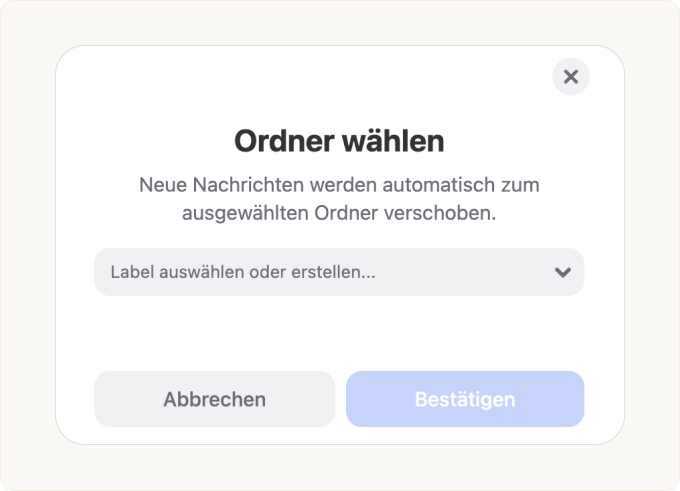
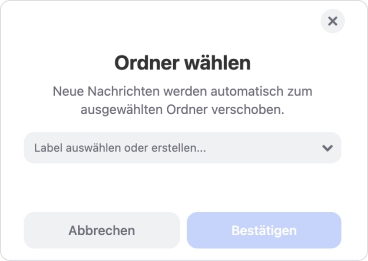
Vorschau von Nachrichten überprüfter Absender
Auf der Überprüfen-Hauptseite können Sie auf einen beliebigen Absender klicken, um eine Vorschau der Nachricht(en) dieses Absenders im Vorschaufenster zu sehen.
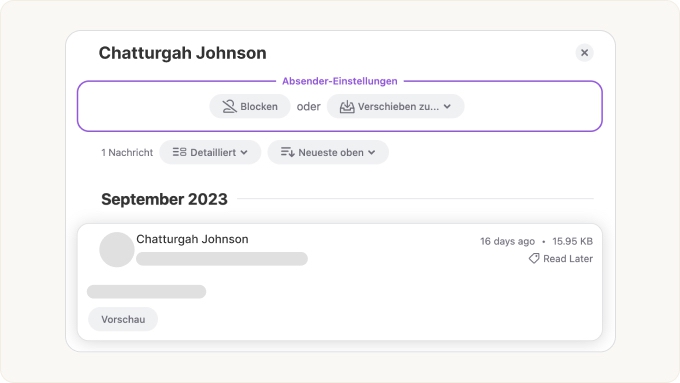
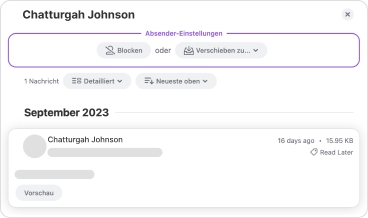
Oben im Vorschaufenster können Sie im Dialogfeld Absender-Einstellungen schnell die aktuellen und künftigen Nachrichten des Absenders blocken oder einen bestimmten Ordner angeben, in den die aktuellen und künftigen Nachrichten des Absenders anstatt in Ihren Posteingang zugestellt werden sollen.

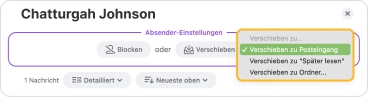
Halten Sie den Mauszeiger über eine Nachrichtenvorschau, werden zusätzliche Optionen für den Umgang mit den Nachrichten angezeigt.
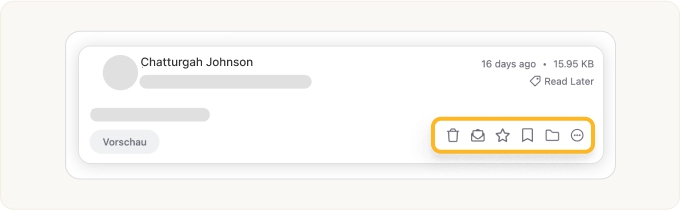
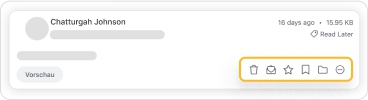
Weitere Einzelheiten zu jeder der verfügbaren Aktionen finden Sie unter Aktionen, die Clean Email unterstützt.
Erhalt von Benachrichtigungen zu überprüften Absendern
Optional können Sie sich per E-Mail oder Smartphone zu unter Quarantäne gestellten neuen Absendern benachrichtigen lassen, die auf Ihre Überprüfung warten.
Um Erinnerungen zu aktivieren, klicken Sie auf das Glocken-Symbol oben auf der Überprüfen-Seite (oder klicken Sie oben links auf Ihr Konto und wählen Sie dann Benachrichtigungen).
Die Benachrichtigungen-Seite wird geöffnet. Suchen Sie den Abschnitt „Neue Absender“ auf dem Bildschirm; ggf. müssen Sie auf der Seite nach unten scrollen.
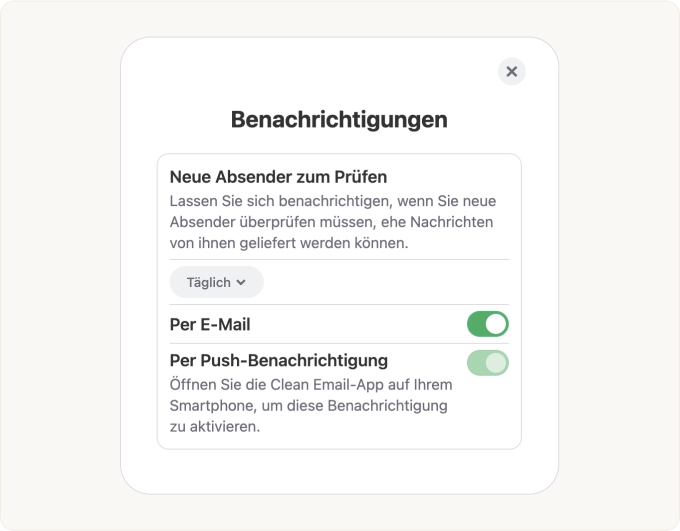
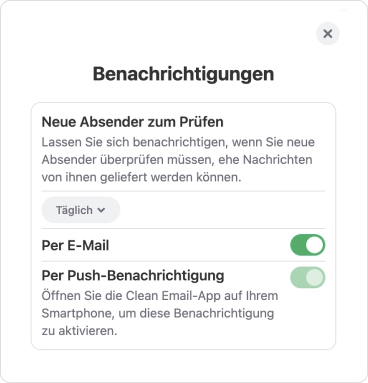
Im Dropdown-Feld unter der Beschreibung können Sie wählen, ob Erinnerungen stündlich, täglich oder wöchentlich gesendet werden sollen.
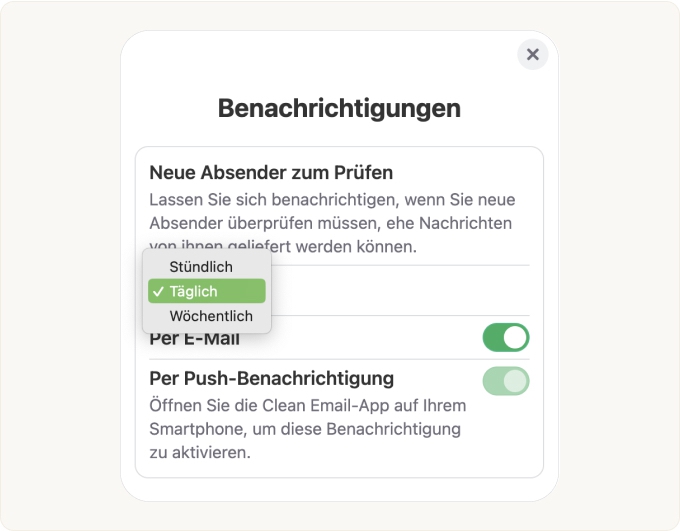
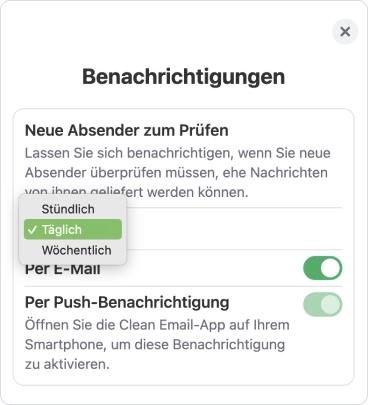
Wenn Sie den Versand von Benachrichtigungen per E-Mail aktivieren möchten, aktivieren Sie den Schalter An Ihre E-Mail, wie hier gezeigt.
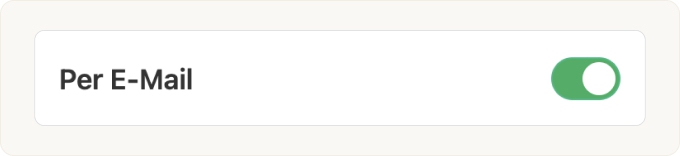

Wenn Sie Benachrichtigungen an Ihr Smartphone erhalten möchten, öffnen Sie die Clean Email App auf Ihrem Smartphone und klicken Sie dann auf dieser Seite auf das Kästchen neben An Ihr Smartphone. In der Abbildung unten ist der Schalter für diese Option ausgeschaltet.
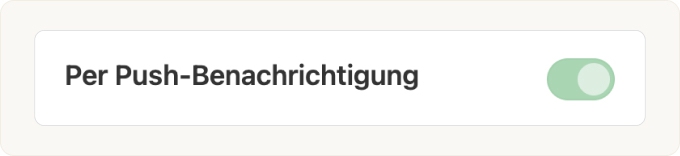

Anpassen der „Überprüfen“-Einstellungen nach Nachrichtentyp
Sie können festlegen, ob „Überprüfen“ Nachrichten von Mailinglisten, automatisch gesendete Nachrichten und von Personen gesendete Nachrichten anzeigen soll oder nicht.
Zum Anpassen dieser Einstellungen klicken Sie auf das Einstellungen-Symbol am oberen Rand der Überprüfen-Seite.
Der Einstellungen-Dialog erscheint.
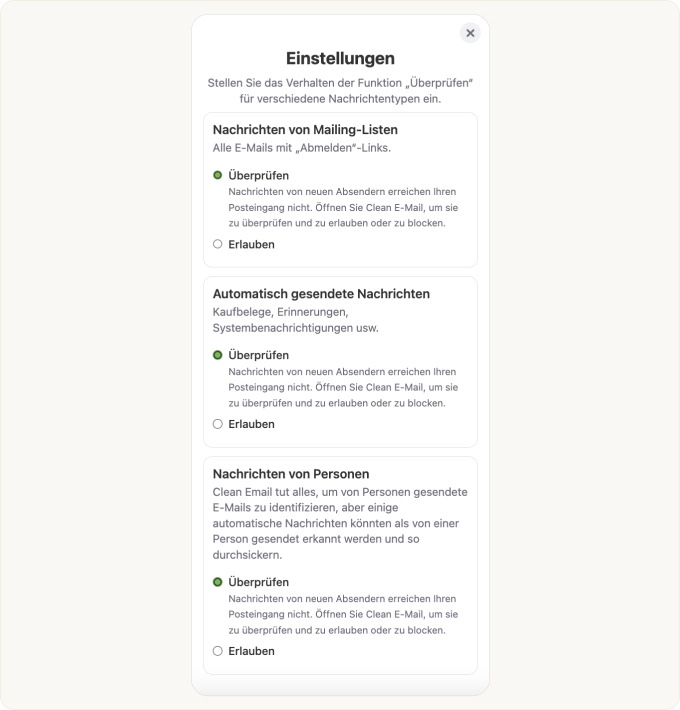
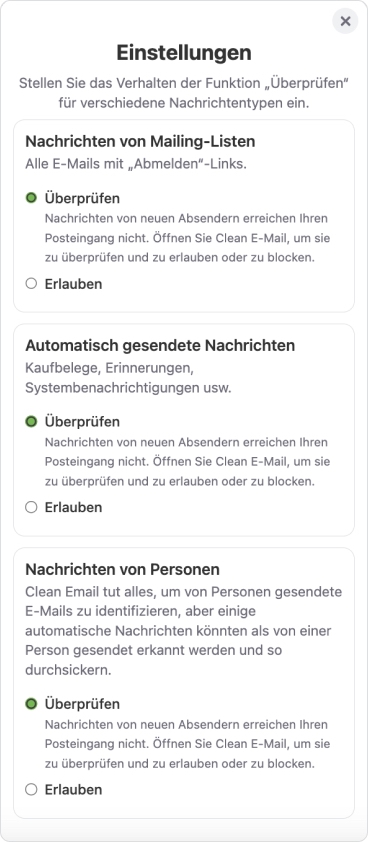
Standardmäßig prüft Clean Email jeden der drei Nachrichtentypen. Wenn Sie zulassen möchten, dass eine beliebige Nachrichtenart direkt in Ihren Posteingang gelangt, ohne geprüft zu werden, klicken Sie auf Zulassen für die gewünschte(n) Nachrichtenart(en). Schließen Sie das Dialogfeld nach Abschluss der Konfiguration der Nachrichtentypen.
Vorab-Überprüfen von Nachrichten nach Adresse, Domain oder Schlüsselwort
Wenn Sie sicherstellen möchten, dass bestimmte Nachrichten immer ohne Überprüfung in Ihren Posteingang gelangen, Sie aber die Funktion Angepinnte Nachrichten nicht verwenden können oder wollen, klicken Sie auf das @-Symbol mit einem Häkchen im oberen Bereich der Überprüfen-Seite.
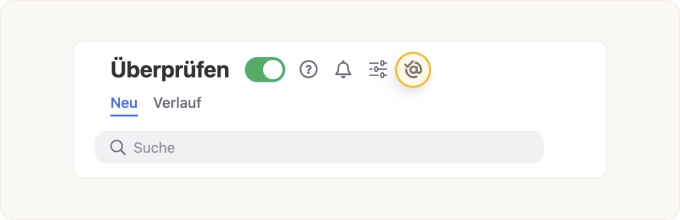
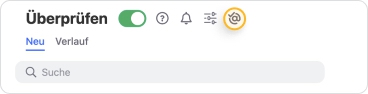
Der Mail-Dialog vor dem Überprüfen erscheint.
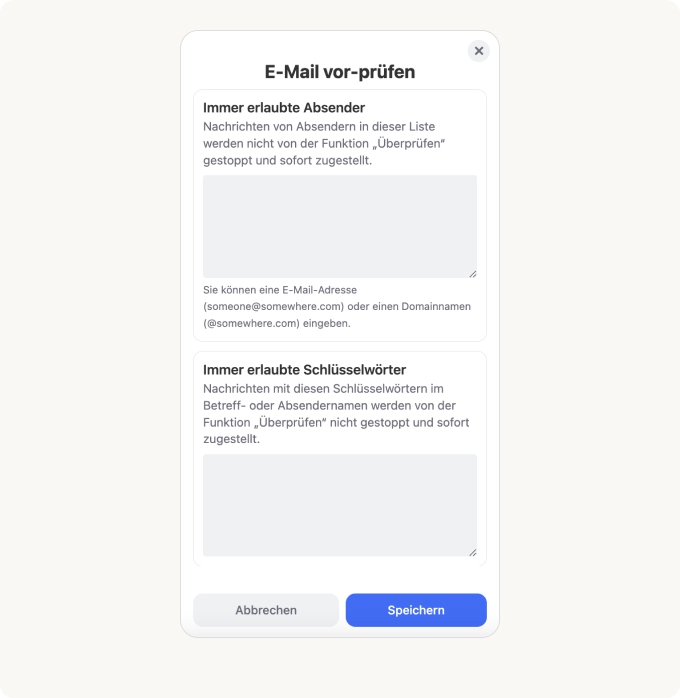
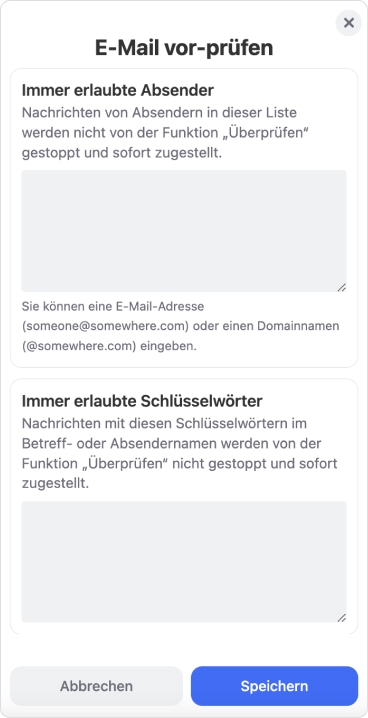
Im Textbereich Immer erlaubte Absender können Sie eine oder mehrere E-Mail-Adressen (z. B. someone@somewhere.com) oder E-Mail-Domänen (z.B. @somewhere.com) eingeben, um sicherzustellen, dass Clean Email Nachrichten von diesen Absendern niemals überprüft; die Nachrichten werden direkt in Ihren Posteingang zugestellt. Drücken Sie nach jeder Adresse oder Domain die Eingabe- Enter- oder Return-Taste, um eine neue Zeile zu beginnen.
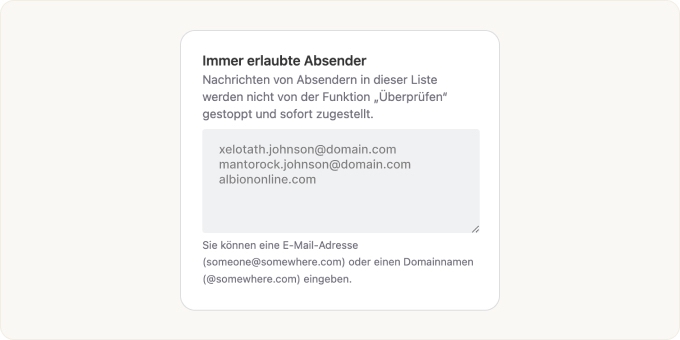
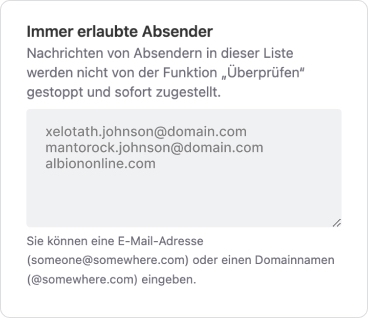
Im Textbereich Immer erlaubte Schlüsselwörter können Sie ein oder mehrere Schlüsselwörter eingeben, um sicherzustellen, dass Clean Email Nachrichten mit diesen Schlüsselwörtern in der Betreffzeile oder im Absendernamen nicht überprüft; die Nachrichten werden direkt in Ihren Posteingang geliefert. Drücken Sie nach jedem Schlüsselwort die Eingabe-, Enter- oder Return-Taste, um eine neue Zeile zu beginnen.
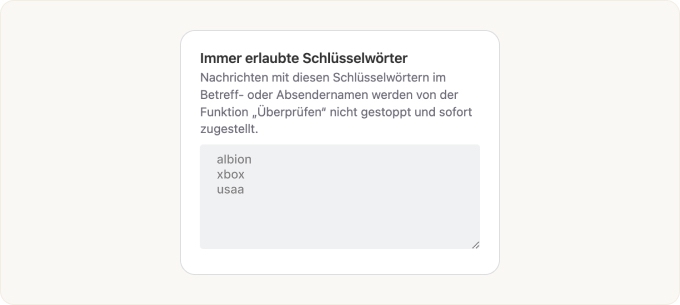
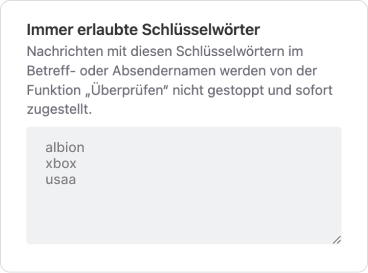
Klicken Sie unten im Dialog auf Speichern, wenn Sie mit der Konfiguration der Optionen fertig sind.
Blockieren einer E-Mail-Domain
Wenn Sie feststellen, dass Sie mehrere Absender aus derselben E-Mail-Domain blockieren, können Sie ggf. auch die gesamte E-Mail-Domain blockieren. Dazu können Sie eine Regel für Automatisches Bereinigen erstellen. Achten Sie bei dieser Option jedoch darauf, dass Sie keine Nachrichten blockieren, deren Empfang Sie eigentlich erwartet hätten.
Informationen darüber, wie Sie alle Nachrichten einer bestimmten E-Mail-Domain blocken können, enthält unser Artikel Alle von einer bestimmten Domain gesendeten Nachrichten blocken.
„Überprüfen“ deaktivieren
Wenn Sie die Überprüfen-Funktion deaktivieren möchten, klicken Sie einfach auf den Überprüfen-Button im linken Navigationsmenü, um die Überprüfen-Seite aufzurufen, und dann auf den Kippschalter oben auf der Seite, um die Überprüfen zu deaktivieren, wie hier gezeigt.
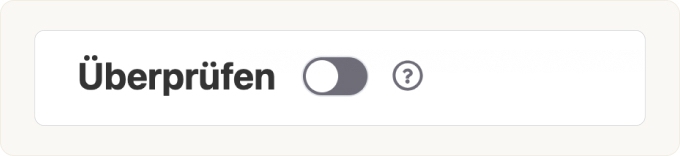

Ein Bestätigungsdialog erscheint. Klicken Sie zum Deaktivieren der Überprüfen-Funktion auf Bestätigen.
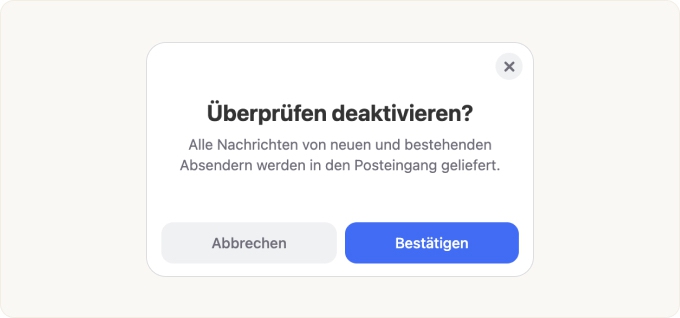
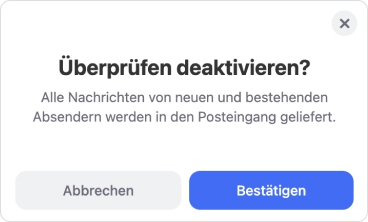
Wie Clean Email eindeutige Absender identifiziert
Sie könnten in Ihrem Konto bemerken, dass einige E-Mail-Adressen mehrere Absendernamen haben. In der folgenden Abbildung stehen beide Gruppen für Nachrichten, die von no-reply@bookstore.com gesendet wurden, aber die Absendernamen unterscheiden sich: Book Store und Book Store News.
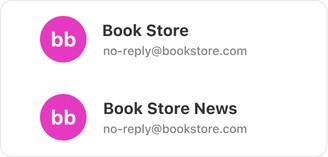
Clean Email identifiziert eindeutige Absender anhand der Kombination aus Name und E-Mail-Adresse. Im obigen Beispiel behandelt Clean Email Book Store und Book Store News als gesonderte Absender, da die Absendernamen unterschiedlich sind, obwohl die E-Mail-Adresse dieselbe ist.
Bitte kontaktieren Sie uns und wir helfen Ihnen gerne weiter.